Horoskop za 13. september 2025: Kaj vam prinaša zvezde?
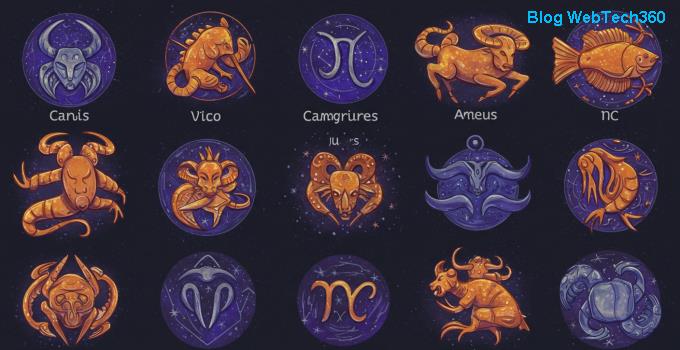
Preberite natančen dnevni horoskop za 13. september 2025 za vseh 12 znamenj. Ugotovite, kaj vam prinaša danes na področju ljubezni, posla in zdravja.
Apache OpenMeetings je odprtokodna aplikacija za spletne konference. Napisana je v Javi in podpira več strežnikov baz podatkov. Ponuja številne funkcije, kot so zvočne in video konference, skupna raba zaslona, raziskovalec datotek, sistem za moderiranje uporabnikov, zasebna sporočila in stiki, integriran koledar za načrte sestankov in še veliko več. Prav tako lahko snemate konferenčne seje. Zagotavlja SOAP/REST API in več vtičnikov za enostavno integracijo z Moodle, Jira, Joomla, Confluence in drugimi.
Za to vadnico bomo uporabili 192.168.1.1 kot javni naslov IP in meetings.example.com kot ime domene, usmerjeno proti primerku Vultr. Prepričajte se, da ste zamenjali vse pojavitve vzorčnega naslova IP in imena domene z dejanskim.
Posodobite svoj osnovni sistem z uporabo priročnika Kako posodobiti Ubuntu 16.04 . Ko je vaš sistem posodobljen, nadaljujte z namestitvijo Jave.
OpenMeetings je napisan v Javi, zato za delovanje zahteva Java Runtime Environment (JRE). Dodajte repozitorij Ubuntu za Oracle Java 8.
sudo add-apt-repository --yes ppa:webupd8team/java
sudo apt update
Namesti Java.
sudo apt -y install oracle-java8-installer
Preverite različico Jave.
java -version
Videli boste naslednji izhod.
user@vultr:~$ java -version
java version "1.8.0_161"
Java(TM) SE Runtime Environment (build 1.8.0_161-b12)
Java HotSpot(TM) 64-Bit Server VM (build 25.161-b12, mixed mode)
Nastavite privzeto pot za Javo tako, da namestite naslednji paket.
sudo apt -y install oracle-java8-set-default
To lahko preverite tako, da JAVA_HOMEzaženete naslednje.
echo $JAVA_HOME
Videli boste podoben izhod.
user@vultr:~$ echo $JAVA_HOME
/usr/lib/jvm/java-8-oracle
Če izhoda sploh ne vidite, se boste morali odjaviti iz trenutne lupine in se znova prijaviti.
Namestite knjižnici ImageMagick in GhostScript.
sudo apt -y install imagemagick ghostscript libxt6 libxrender1
ImageMagick nudi podporo za nalaganje slik in njihovo uvoz na tablo. GhostScript vam omogoča nalaganje PDF-jev na tablo.
Preverite različico ImageMagick in GhostScript, da zagotovite, da sta bili uspešno nameščeni.
user@vultr:~$ identify -version
Version: ImageMagick 6.8.9-9 Q16 x86_64 2017-07-31 http://www.imagemagick.org
Copyright: Copyright (C) 1999-2014 ImageMagick Studio LLC
Features: DPC Modules OpenMP
Delegates: bzlib cairo djvu fftw fontconfig freetype jbig jng jpeg lcms lqr ltdl lzma openexr pangocairo png rsvg tiff wmf x xml zlib
user@vultr:~$ ghostscript -v
GPL Ghostscript 9.18 (2015-10-05)
Copyright (C) 2015 Artifex Software, Inc. All rights reserved.
Nadalje bomo morali v sistem namestiti tudi Apache OpenOffice ali LibreOffice. Namestitev katerega koli od teh bo OpenMeetings omogočila uvoz datotek v formatih Officeovih dokumentov, kot .docso .docx, .ppt, .pptx, ali .xlx. V tej vadnici bomo namestili Apache OpenOffice.
Preklopite na začasni imenik in prenesite paket Apache OpenOffice za Ubuntu.
cd /tmp
wget https://downloads.sourceforge.net/project/openofficeorg.mirror/4.1.5/binaries/en-US/Apache_OpenOffice_4.1.5_Linux_x86-64_install-deb_en-US.tar.gz
Razpakirajte arhiv in namestite vse pakete DEB.
tar xf Apache_OpenOffice_4.1.5_Linux_x86-64_install-deb_en-US.tar.gz
cd en-US/DEBS
sudo dpkg -i *.deb
sudo dpkg -i desktop-integration/openoffice4.1-debian-menus_4.1.5*.deb
Namestite PPA za najnovejšo različico FFmpeg.
sudo add-apt-repository --yes ppa:jonathonf/ffmpeg-3
sudo apt update
Namestite FFmpeg in SoX.
sudo apt -y install ffmpeg sox
FFmpeg in SoX vam bosta omogočila snemanje sestankov. Pomagali bodo tudi pri uvozu predstavnostnih datotek, kot so .avi, .flv, .mov in .mp4 na tablo. Preverite namestitev tako, da preverite različice FFmpeg in SoX.
user@vultr:~$ sox --version
sox: SoX v14.4.1
user@vultr:~$ ffmpeg -version
ffmpeg version 3.4.2-1~16.04.york0.2 Copyright (c) 2000-2018 the FFmpeg developers
built with gcc 5.4.0 (Ubuntu 5.4.0-6ubuntu1~16.04.9) 20160609
OpenMeetings podpira več vrst strežnikov baz podatkov, kot so MySQL, PostgreSQL, Apache Derby in Oracle. V tej vadnici bomo uporabili PostgreSQL za gostovanje baze podatkov OpenMeeting.
PostgreSQL je objektno-relacijski sistem baz podatkov, znan po svoji stabilnosti in hitrosti. Privzeto skladišče Ubuntu vsebuje staro različico PostgreSQL, zato dodajte repozitorij PostgreSQL.
echo "deb http://apt.postgresql.org/pub/repos/apt/ xenial-pgdg main" | sudo tee /etc/apt/sources.list.d/pgdg.list
wget --quiet -O - https://www.postgresql.org/media/keys/ACCC4CF8.asc | sudo apt-key add -
sudo apt update
Namestite strežnik baze podatkov PostgreSQL.
sudo apt -y install postgresql
Zaženite strežnik PostgreSQL in omogočite, da se samodejno zažene ob zagonu.
sudo systemctl start postgresql
sudo systemctl enable postgresql
Spremenite geslo za privzetega uporabnika PostgreSQL.
sudo passwd postgres
Prijavite se kot uporabnik PostgreSQL.
sudo su - postgres
Ustvarite novega uporabnika PostgreSQL za uporabnika OpenMeetings.
createuser openmeetings
Namesto . Lahko uporabite katero koli uporabniško ime openmeetings.
Preklopite na lupino PostgreSQL.
psql
Nastavite geslo za novoustvarjenega uporabnika za bazo podatkov OpenMeetings.
ALTER USER openmeetings WITH ENCRYPTED password 'DBPassword';
Zamenjajte DBPassword z varnim geslom.
Ustvarite novo bazo podatkov za namestitev OpenMeetings.
CREATE DATABASE openmeetings OWNER openmeetings;
Izstopite iz psql lupine.
\q
Preklopite na sudo uporabnika.
exit
Shranite datoteko in zapustite urejevalnik.
Ker so nameščene vse zahtevane odvisnosti, ustvarite novega uporabnika za OpenMeetings. Zaradi varnosti strežnika je priporočljiva uporaba nekorenskega uporabnika za izvajanje OpenMeetings.
sudo adduser --home /var/openmeetings --disabled-login --disabled-password --gecos "OpenMeetings User" openmeetings
Zgornji ukaz bo ustvaril tudi domači imenik openmeetings uporabnika v /var/openmeetings.
Preverite stran za prenos Apache OpenMeetings, da dobite povezavo do najnovejše razpoložljive izdaje. Prenesite arhiv OpenMeetings.
cd /tmp
wget http://www-eu.apache.org/dist/openmeetings/4.0.2/bin/apache-openmeetings-4.0.2.tar.gz
Izvlecite arhiv v /var/openmeetings imenik.
sudo tar xf apache-openmeetings-*.tar.gz -C /var/openmeetings
Zagotovite lastništvo datotek uporabniku OpenMeetings, ki smo ga ustvarili prej.
sudo chown -R openmeetings:openmeetings /var/openmeetings
Zdaj lahko zaženete aplikacijo.
sudo su -s /bin/bash -c 'cd /var/openmeetings/ && sh red5.sh' openmeetings
Zdaj lahko dostopate http://192.168.1.1:5080/openmeetings v svojem najljubšem brskalniku. Videli boste pozdravni zaslon z navodili za namestitev GhostScript.

Ker smo GhostScript že namestili, nadaljujte. V naslednjem vmesniku boste pozvani, da navedete podrobnosti strežnika baz podatkov. Izberite vrsto baze podatkov " PostgreSql" in navedite podrobnosti strežnika baz podatkov, ki ste jih konfigurirali med namestitvijo PostgreSQL.

Kliknite na Checkgumb " " in dobili boste sporočilo: " Database check was successful". V naslednjem vmesniku vnesite podatke o skrbniškem računu in ime skupine.

Konfigurirajte osnovne nastavitve vaše namestitve; na primer, da omogočite samoregistracijo, preverjanje e-pošte in privzeti jezik. Navedite tudi podatke o strežniku SMTP. Če nimate pripravljenega strežnika SMTP, lahko podrobnosti SMTP posredujete tudi pozneje na skrbniški nadzorni plošči.

Zahtevali boste pot do binarnih datotek različnih aplikacij. Navedite /usr/bin kot pot za ImageMagick, FFmpeg in SoX. Če aplikacija zagotavlja napake za vneseno pot, lahko uporabite which <binary_name> za iskanje absolutne poti do binarne datoteke. Na primer, which ffmpeg bi vam moral dati /usr/bin/ffmpeg kot izhod. Uporabite /opt/openoffice4 kot pot do binarnih datotek OpenOffice.

Konfiguracijo v naslednjem vmesniku lahko preskočite, saj bomo uporabili privzete vrednosti. Na koncu kliknite gumb " Finish", da namestite aplikacijo in napišete bazo podatkov.
OpenMeetings je zdaj nameščen na vašem strežniku. Da bo bolj prijazen do proizvodnje, bomo nastavili Systemd za upravljanje strežnika OpenMeetings. Konfigurirali bomo tudi Nginx z Let's Encrypt SSL kot zaščitenim povratnim proxyjem za delovanje aplikacije.
Priporočljivo je, da za upravljanje aplikacije nastavite servisno enoto Systemd. To bo zagotovilo, da se storitev samodejno zažene ob času zagona in napakah.
Strežnik OpenMeetings zaustavite tako, da pritisnete CTRL+ Cali ubijete lupino openmeetings uporabnika.
sudo pkill -KILL -u openmeetings
Ustvarite novo datoteko enote Systemd za OpenMeetings.
sudo nano /etc/systemd/system/openmeetings.service
Izpolnite datoteko.
[Unit]
Description=OpenMeeting Service
After=network.target
[Service]
Type=simple
User=openmeetings
WorkingDirectory=/var/openmeetings
ExecStart=/var/openmeetings/red5.sh
Restart=always
[Install]
WantedBy=multi-user.target
Zaženite strežnik OpenMeetings in omogočite, da se samodejno zažene ob zagonu.
sudo systemctl start openmeetings
sudo systemctl enable openmeetings
Če želite preveriti stanje storitve, lahko zaženete naslednje.
sudo systemctl status openmeetings
Videli boste podoben izhod.
user@vultr:~$ sudo systemctl status openmeetings
● openmeetings.service - OpenMeeting Service
Loaded: loaded (/etc/systemd/system/openmeetings.service; enabled; vendor preset: enabled)
Active: active (running) since Sun 2018-04-08 19:08:33 UTC; 52s ago
Main PID: 8788 (java)
CGroup: /system.slice/openmeetings.service
└─8788 /usr/bin/java -Dred5.root=/var/openmeetings -Djava.security.debug=failure -Xms256m
Apr 08 19:08:40 vultr red5.sh[8788]: [INFO] [main] org.apache.catalina.core.StandardService - Starti
Apr 08 19:08:40 vultr red5.sh[8788]: Apr 08, 2018 7:08:40 PM org.apache.catalina.core.StandardEngine
...
OpenMeetings privzeto posluša vrata 5080. Če povezava med brskalnikom in strežnikom ni šifrirana s SSL, bodo prijave in drugi podatki poslani z navadnim besedilom. To je lahko potencialna grožnja, saj lahko nekdo, ki prisluškova omrežju, pridobi informacije. Da bi ublažili to težavo, bomo Nginx nastavili kot povratni proxy, ki bo poslušal privzeta HTTPSvrata in bo proxy vse zahteve strežniku OpenMeetings.
Namestite Nginx.
sudo apt -y install nginx
Zaženite Nginx in omogočite, da se samodejno zažene ob zagonu.
sudo systemctl start nginx
sudo systemctl enable nginx
Dodajte repozitorij Certbot.
sudo add-apt-repository --yes ppa:certbot/certbot
sudo apt-get update
Namestite Certbot, ki je odjemalska aplikacija za Let's Encrypt CA.
sudo apt -y install certbot
Opomba: Če želite pridobiti potrdila od Let's Encrypt CA, mora biti domena, za katero naj bi bila generirana potrdila, usmerjena proti strežniku. Če ne, naredite potrebne spremembe v zapisih DNS domene in počakajte, da se DNS razširi, preden znova pošljete zahtevo za potrdilo. Certbot preveri avtoriteto domene, preden zagotovi potrdila.
Ustvarite SSL potrdila.
sudo certbot certonly --webroot -w /var/www/html -d meetings.example.com
Ustvarjena potrdila bodo verjetno shranjena v /etc/letsencrypt/live/meetings.example.com/. Potrdilo SSL bo shranjeno kot fullchain.pem in zasebni ključ bo shranjen kot privkey.pem.
Potrdila Let's Encrypt potečejo v 90 dneh, zato je priporočljivo, da nastavite samodejno obnavljanje potrdil s pomočjo opravil Cron.
Odprite datoteko opravila cron.
sudo crontab -e
Dodajte naslednjo vrstico na konec datoteke.
30 5 * * * /usr/bin/certbot renew --quiet
Zgornje opravilo cron se bo izvajalo vsak dan ob 5.30. Če potrdilo poteče, se samodejno podaljša.
Ustvarite novo konfiguracijsko datoteko za OpenMeetings.
sudo nano /etc/nginx/sites-available/openmeetings
Izpolnite datoteko.
server {
listen 80;
server_name meetings.example.com;
return 301 https://$host$request_uri;
}
server {
listen 443;
server_name meetings.example.com;
ssl_certificate /etc/letsencrypt/live/meetings.example.com/fullchain.pem;
ssl_certificate_key /etc/letsencrypt/live/meetings.example.com/privkey.pem;
ssl on;
ssl_session_cache builtin:1000 shared:SSL:10m;
ssl_protocols TLSv1 TLSv1.1 TLSv1.2;
ssl_ciphers HIGH:!aNULL:!eNULL:!EXPORT:!CAMELLIA:!DES:!MD5:!PSK:!RC4;
ssl_prefer_server_ciphers on;
access_log /var/log/nginx/openmeetings.access.log;
location / {
proxy_pass http://localhost:5080;
proxy_set_header host $host;
proxy_http_version 1.1;
proxy_set_header upgrade $http_upgrade;
proxy_set_header connection "upgrade";
}
}
Aktivirajte konfiguracijo.
sudo ln -s /etc/nginx/sites-available/openmeetings /etc/nginx/sites-enabled/openmeetings
Preverite, ali so v novi konfiguracijski datoteki napake.
sudo nginx -t
Če vidite naslednji izhod, je konfiguracija brez napak.
user@vultr:~$ sudo nginx -t
nginx: the configuration file /etc/nginx/nginx.conf syntax is ok
nginx: configuration file /etc/nginx/nginx.conf test is successful
Če ste prejeli kakšno napako, preverite pot do potrdil SSL. Znova zaženite spletni strežnik Nginx, da izvedete spremembo konfiguracije.
sudo systemctl restart nginx
Preden lahko začnete uporabljati aplikacijo na spletnem mestu, zaščitenem s SSL, boste morali spremeniti konfiguracijo v OpenMeetings. Prijavite se v svojo skrbniško nadzorno ploščo OpenMeetings in se pomaknite do » Administration >> Configuration«. V tabeli s stolpci ID, ključ in vrednost poiščite application.base.url. Spremenite njegovo vrednost v v https://meetings.example.com skladu z imenom vaše domene. Shranite konfiguracijo s klikom na zgornjo ikono za shranjevanje.

Znova zaženite storitev OpenMeetings.
sudo systemctl restart openmeetings
Zdaj lahko brskate https://meetings.example.com po svojem najljubšem spletnem brskalniku in se prijavite za uporabo aplikacije.
Čestitamo, Apache OpenMeetings je zdaj nameščen na vašem strežniku. Lahko povabite svoje prijatelje in začnete uporabljati OpenMeetings za spletne konference.
Preberite natančen dnevni horoskop za 13. september 2025 za vseh 12 znamenj. Ugotovite, kaj vam prinaša danes na področju ljubezni, posla in zdravja.
Uporaba drugega sistema? Microweber je odprtokodna povleci in spusti CMS in spletna trgovina. Izvorna koda Microweber gostuje na GitHubu. Ta vodnik vam bo pokazal
Uporaba drugega sistema? Sylius je sodobna platforma za e-trgovino za PHP, ki temelji na Symfony Framework. Vir Sylius je na GitHubu. Ta vodnik bo wal
Cezerin je odprtokodna progresivna spletna aplikacija za e-trgovino, zgrajena z uporabo Reacta in Node.js. V tej vadnici se boste naučili, kako namestiti Cezerin za produkcijo
Uporaba drugega sistema? Mailtrain je odprtokodna aplikacija za glasila, ki sama gostuje, zgrajena na Node.js in MySQL/MariaDB. Vir Mailtrains je na GitHubu. ti
Uporaba drugega sistema? Mailtrain je odprtokodna aplikacija za glasila, ki sama gostuje, zgrajena na Node.js in MySQL/MariaDB. Vir Mailtrains je na GitHubu. ti
Uporaba drugega sistema? osTicket je odprtokodni sistem za izdajo vstopnic za podporo strankam. Izvorna koda osTicket je javno gostovana na Githubu. V tej vadnici
Uporaba drugega sistema? Osclass je odprtokodni projekt, ki vam omogoča preprosto ustvarjanje spletnega mesta za male oglase brez kakršnega koli tehničnega znanja. Njegov vir
Uporaba drugega sistema? Apache OpenMeetings je odprtokodna aplikacija za spletne konference. Napisana je v Javi in podpira več strežnikov baz podatkov. jaz
Uporaba drugega sistema? X-Cart je izjemno prilagodljiva odprtokodna platforma za e-trgovino s številnimi funkcijami in integracijami. Izvorna koda X-Cart je hoste
Uporaba drugega sistema? Zammad je odprtokodni sistem za pomoč uporabnikom/prodaja vstopnic, zasnovan za ekipe za podporo strankam. Z Zammadom, storitev za stranke
Uporaba drugega sistema? Matomo (prej Piwik) je odprtokodna analitična platforma, odprta alternativa Google Analytics. Vir Matomo gostuje o
Uporaba drugega sistema? Akaunting je brezplačna, odprtokodna in spletna računovodska programska oprema, zasnovana za mala podjetja in samostojne delavce. Zgrajena je pametno
Uporaba drugega sistema? Alfresco Community Edition je odprtokodna različica storitev Alfresco Content Services. Napisana je v Javi in uporablja PostgreSQL t
Uporaba drugega sistema? Apache Zeppelin je spletni odprtokodni prenosnik in orodje za sodelovanje za interaktivno vnos podatkov, odkrivanje, analitiko in
Uporaba drugega sistema? InvoicePlane je brezplačna in odprtokodna aplikacija za izdajanje računov. Njegovo izvorno kodo lahko najdete v tem repozitoriju Github. Ta vodnik
Uporaba drugega sistema? Attendize je odprtokodna platforma za prodajo vstopnic in upravljanje dogodkov, ki temelji na Laravel PHP Framework. Udeležite se izvorne trske
Uporaba drugega sistema? Sentrifugo HRM je brezplačna in odprtokodna aplikacija za upravljanje človeških virov (HRM). Je bogat s funkcijami in ga je enostavno konfigurirati
Uporaba drugega sistema? Mailtrain je odprtokodna aplikacija za glasila, ki sama gostuje, zgrajena na Node.js in MySQL/MariaDB. Vir Mailtrains je na GitHubu. ti
Uporaba drugega sistema? Shopware je odprtokodna platforma za e-trgovino za spletna podjetja. Izvorna koda Shopware gostuje na Githubu. Ta vodnik bo sho
Umetna inteligenca ni v prihodnosti, tukaj je prav v sedanjosti. V tem blogu preberite, kako so aplikacije umetne inteligence vplivale na različne sektorje.
Ste tudi vi žrtev DDOS napadov in ste zmedeni glede načinov preprečevanja? Preberite ta članek, če želite rešiti svoja vprašanja.
Morda ste že slišali, da hekerji zaslužijo veliko denarja, a ste se kdaj vprašali, kako zaslužijo takšen denar? razpravljajmo.
Ali želite videti revolucionarne izume Googla in kako so ti izumi danes spremenili življenje vsakega človeka? Nato preberite v blogu in si oglejte Googlove izume.
Koncept samovozečih avtomobilov, ki zapeljejo na ceste s pomočjo umetne inteligence, so sanje, ki jih imamo že nekaj časa. A kljub številnim obljubam jih ni nikjer. Preberite ta blog, če želite izvedeti več…
Ker se znanost hitro razvija in prevzame veliko naših prizadevanj, se povečuje tudi tveganje, da se podvržemo nerazložljivi singularnosti. Preberite, kaj bi za nas lahko pomenila singularnost.
Metode shranjevanja podatkov so se lahko razvijale od rojstva podatkov. Ta blog pokriva razvoj shranjevanja podatkov na podlagi infografike.
Preberite blog, če želite na najpreprostejši način spoznati različne plasti v arhitekturi velikih podatkov in njihove funkcionalnosti.
V tem digitalno vodenem svetu so pametne naprave za dom postale ključni del življenja. Tukaj je nekaj neverjetnih prednosti pametnih naprav za dom o tem, kako naredijo naše življenje vredno življenja in poenostavijo.
Pred kratkim je Apple izdal macOS Catalina 10.15.4 dopolnilno posodobitev za odpravo težav, vendar se zdi, da posodobitev povzroča več težav, ki vodijo do opečenja računalnikov Mac. Preberite ta članek, če želite izvedeti več



